Remediați eroarea internă Video Scheduler
Publicat: 2017-07-22
VIDEO_SCHEDULER_INTERNAL_ERROR apare dacă ați instalat recent hardware sau software nou care provoacă un conflict între driverele video și Windows 10. Eroare internă Video Scheduler este o eroare Blue Screen of Death (BSOD) care indică faptul că programatorul video a detectat o încălcare fatală. Eroarea este cauzată în principal de placa grafică și de problema driverelor și are un cod de eroare de oprire 0x00000119.
Când vedeți VIDEO_SCHEDULER_INTERNAL_ERROR, computerul se va reporni, de obicei, și înainte să apară această eroare, cel mai probabil computerul dvs. se va îngheța pentru câteva minute. Display-ul pare să se blocheze din când în când și apoi, ceea ce pare să frustreze o mulțime de utilizatori. Dar înainte de a trece la soluția acestei probleme, trebuie să înțelegem complet ce cauzează această VIDEO_SCHEDULER_INTERNAL_ERROR și apoi gata să remediam această eroare.

Diverse cauze ale erorii interne ale Video Scheduler:
- Drivere grafice incompatibile, corupte sau învechite
- Registrul Windows corupt
- Infecție cu virus sau malware
- Fișiere de sistem Windows corupte
- Probleme hardware
Eroare internă Video Scheduler poate apărea oricând în timp ce lucrați la ceva important sau vizionați ocazional un film, dar atunci când apare această eroare, nu veți putea salva nicio lucrare pe sistemul dvs., deoarece vă veți confrunta direct cu această eroare BSOD și după care aveți pentru a reporni computerul pierzând toată munca. Deci, fără să pierdem timp, să vedem cum să remediați această eroare cu ghidul de depanare enumerat mai jos.
Cuprins
- Remediați eroarea internă Video Scheduler
- Metoda 1: Rulați System File Checker (SFC) și Check Disk (CHKDSK)
- Metoda 2: rulați DISM (Deployment Image Service and Management)
- Metoda 3: Dezinstalați driverul plăcii grafice
- Metoda 4: Actualizați driverele plăcii grafice
- Metoda 5: Rulați Disk Cleanup
- Metoda 6: Rulați CCleaner
- Metoda 7: Asigurați-vă că Windows este actualizat
Remediați eroarea internă Video Scheduler
Asigurați-vă că ați creat un punct de restaurare în cazul în care ceva nu merge bine.
Metoda 1: Rulați System File Checker (SFC) și Check Disk (CHKDSK)
1. Apăsați tasta Windows + X apoi faceți clic pe Command Prompt (Admin).
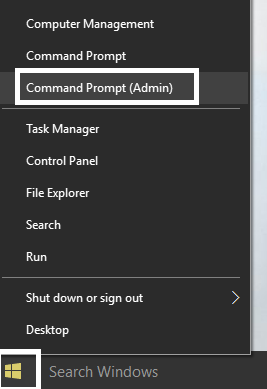
2. Acum tastați următoarele în cmd și apăsați enter:
Sfc /scannow sfc /scannow /offbootdir=c:\ /offwindir=c:\windows
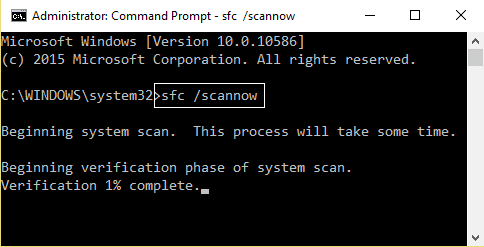
3. Așteptați ca procesul de mai sus să se termine și odată terminat, reporniți computerul.
4. Apoi, rulați CHKDSK din Fix File System Errors cu Check Disk Utility (CHKDSK).
5. Lăsați procesul de mai sus să se termine și reporniți din nou computerul pentru a salva modificările.
Metoda 2: rulați DISM (Deployment Image Service and Management)
1. Apăsați tasta Windows + X apoi selectați Command Prompt (Admin).
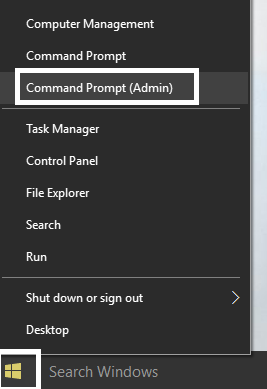
2. Introduceți următoarea comandă în cmd unul câte unul și apăsați Enter:
Dism /Online /Cleanup-Image /StartComponentCleanup
Dism /Online /Cleanup-Image /RestoreHealth
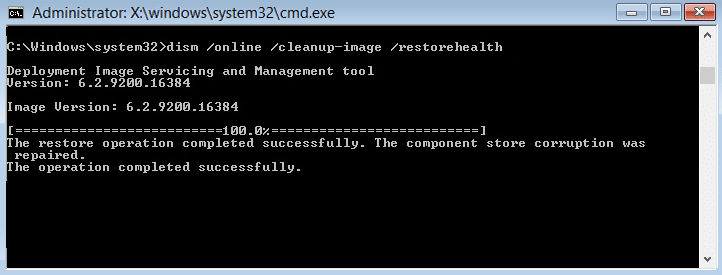
3. Dacă comanda de mai sus nu funcționează, încercați următoarele:
Dism /Imagine:C:\offline /Cleanup-Image /RestoreHealth /Source:c:\test\mount\windows
Dism /Online /Cleanup-Image /RestoreHealth /Source:c:\test\mount\windows /LimitAccess
Notă: Înlocuiți C:\RepairSource\Windows cu locația sursei de reparații (Discul de instalare sau de recuperare Windows).
4. Nu rulați SFC /scannow, ci rulați comanda DISM pentru a verifica integritatea sistemului:
Dism /Online /Cleanup-Image /CheckHealth
5. Reporniți computerul pentru a salva modificările.
Metoda 3: Dezinstalați driverul plăcii grafice
1. Faceți clic dreapta pe placa grafică NVIDIA sub managerul de dispozitive și selectați Dezinstalare.
![faceți clic dreapta pe placa grafică NVIDIA și selectați dezinstalare | Driverul de afișare a încetat să mai răspundă și a recuperat o eroare [SOLUȚIONAT]](/uploads/article/128/UopsmHzdrC49Z5d6.png)
2. Dacă vi se solicită confirmarea, selectați Da.
3. Tastați control în Windows Search, apoi faceți clic pe Control Panel din rezultatul căutării.
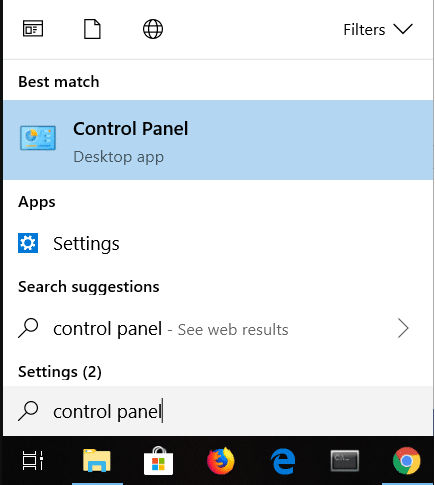
4. Din Panoul de control, faceți clic pe Uninstall a Program.
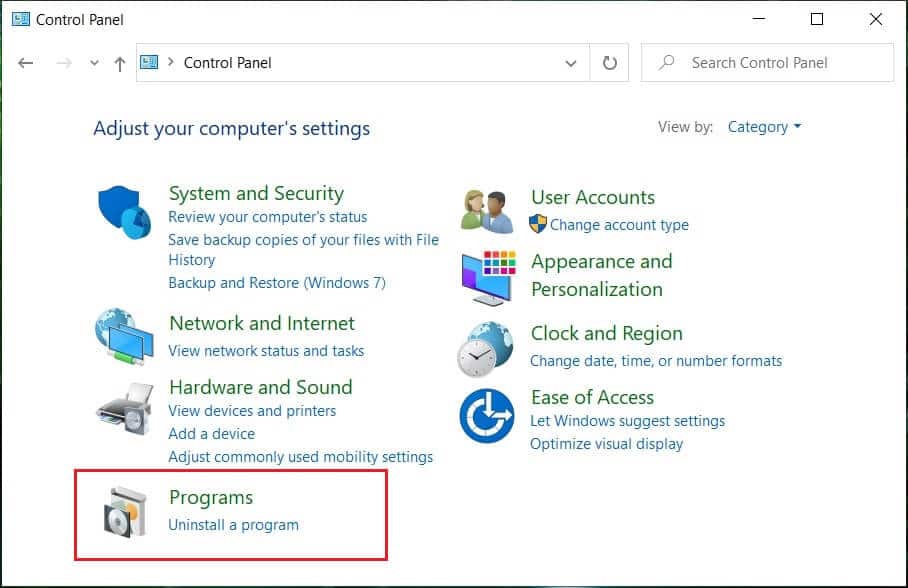
5. Apoi, dezinstalează tot ce are legătură cu Nvidia.
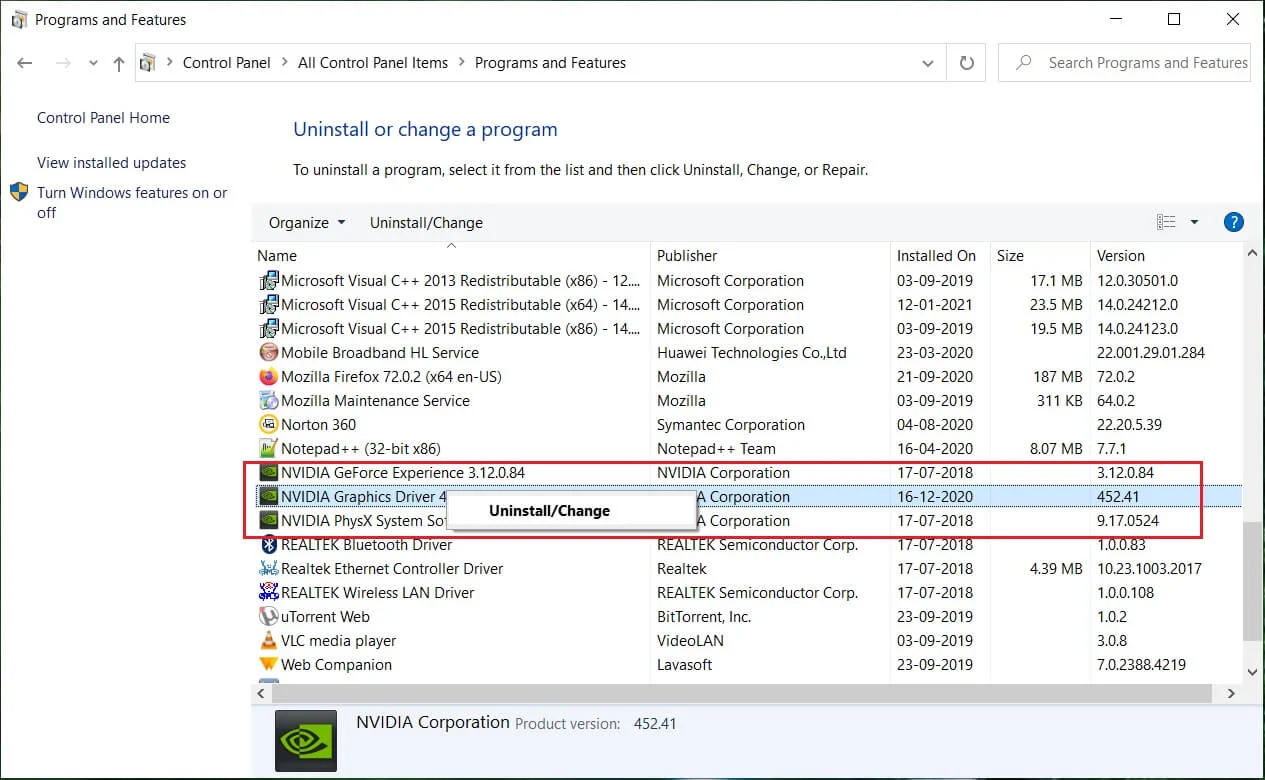
6. Reporniți sistemul pentru a salva modificările și descărcați din nou configurația de pe site-ul web al producătorului. În cazul nostru, avem placa grafică NVIDIA pentru a descărca configurarea de pe site-ul web Nvidia.
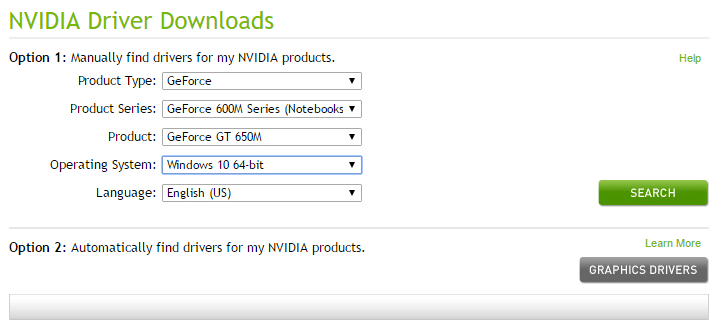
7. După ce sunteți sigur că ați eliminat totul, încercați să instalați din nou driverele . Configurarea ar trebui să funcționeze fără probleme.
Metoda 4: Actualizați driverele plăcii grafice
1. Apăsați tasta Windows + R, apoi tastați „ devmgmt.msc ” (fără ghilimele) și apăsați Enter pentru a deschide Manager dispozitive.
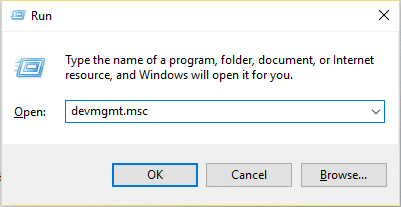
2. Apoi, extindeți Adaptoarele de afișare și faceți clic dreapta pe placa grafică Nvidia și selectați Activare.

3. După ce ați făcut acest lucru din nou, faceți clic dreapta pe placa dvs. grafică și selectați „ Actualizare software driver. ”
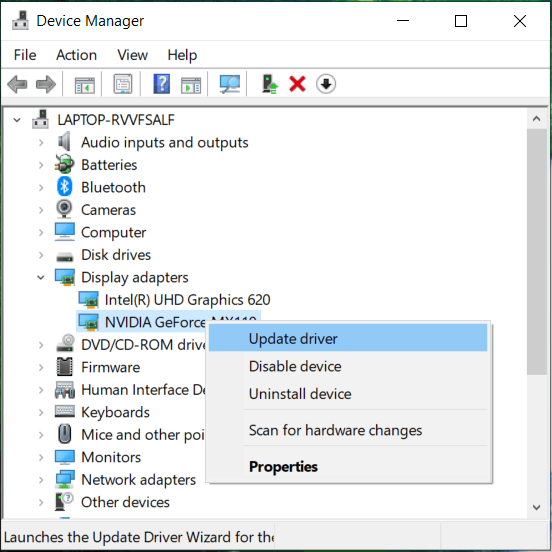
4. Selectați „ Căutați automat software-ul de driver actualizat ” și lăsați-l să termine procesul.
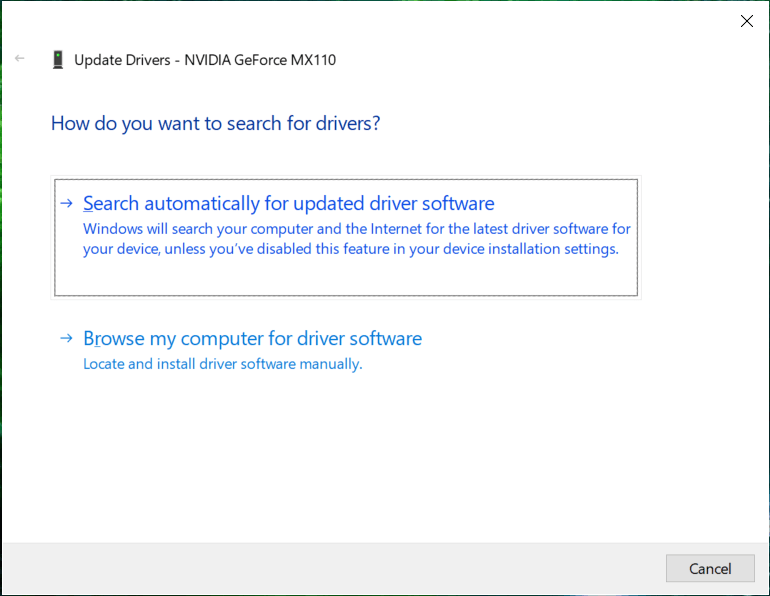

5. Dacă pasul de mai sus vă poate rezolva problema, atunci foarte bine, dacă nu, atunci continuați.
6. Selectați din nou „ Actualizare software driver ”, dar de data aceasta, pe următorul ecran, selectați „ Răsfoiți computerul pentru software-ul driver. ”
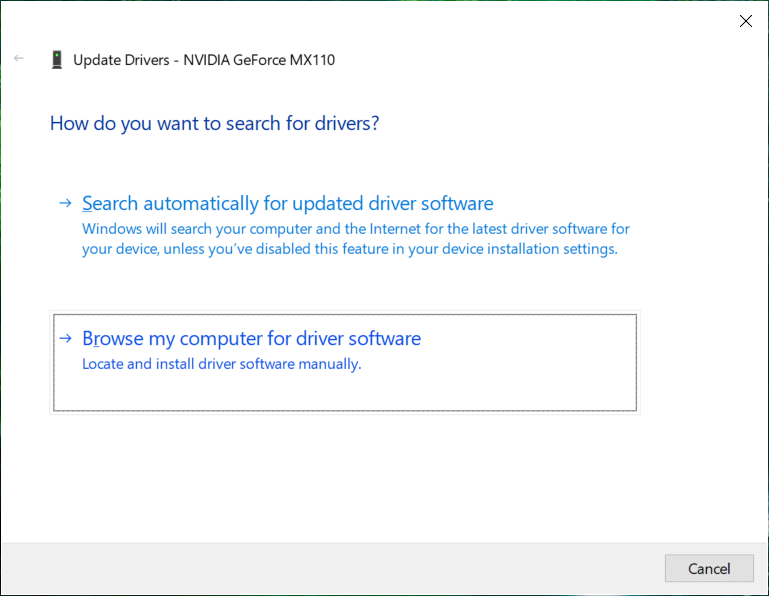
7. Acum selectați „ Permiteți-mi să aleg dintr-o listă de drivere de dispozitiv de pe computerul meu ”.
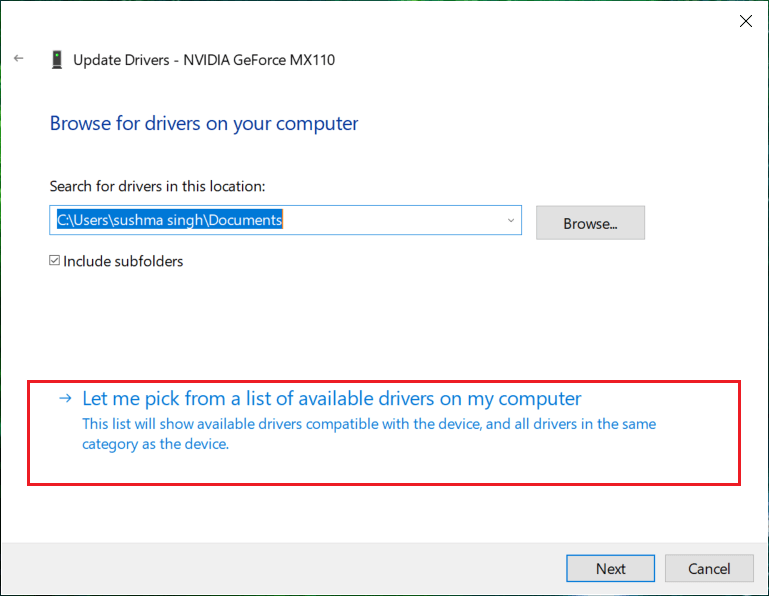
8. În cele din urmă, selectați driverul compatibil din listă pentru placa dvs. grafică Nvidia și faceți clic pe Următorul.
9. Lăsați procesul de mai sus să se termine și reporniți computerul pentru a salva modificările. După actualizarea plăcii grafice, este posibil să puteți remedia eroarea internă Video Scheduler.
Dacă nu reușiți să actualizați driverul grafic folosind pașii de mai sus, atunci puteți actualiza driverele grafice folosind alte moduri.
Metoda 5: Rulați Disk Cleanup
Curățarea discului este un instrument încorporat în Windows care vă va permite să ștergeți fișierele necesare și temporare, în funcție de nevoile dvs. Pentru a rula curățarea discului,
1. Accesați acest computer sau PC-ul meu și faceți clic dreapta pe unitatea C: pentru a selecta Proprietăți.
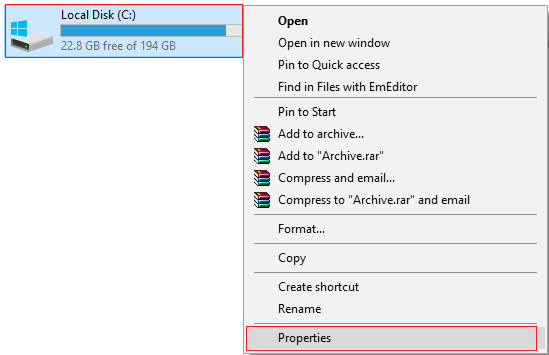
2. Acum, din fereastra Proprietăți , faceți clic pe Curățare disc sub capacitate.

3. Va dura ceva timp pentru a calcula cât spațiu va elibera Disk Cleanup.

4. Acum faceți clic pe Curățare fișiere de sistem în partea de jos, sub Descriere.
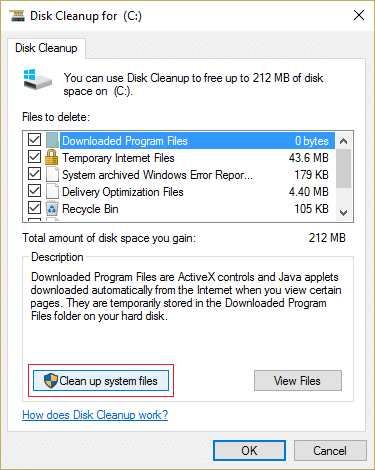
5. În fereastra următoare, asigurați-vă că selectați totul sub Fișiere de șters și apoi faceți clic pe OK pentru a rula Curățarea disc. Notă: Căutăm „ Instalări Windows precedente ” și „ Fișiere de instalare Windows temporare ”, dacă sunt disponibile, asigurați-vă că sunt bifate.
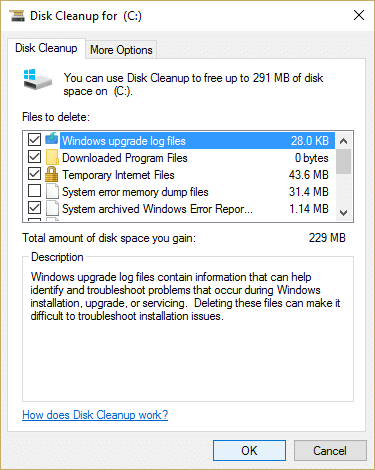
6. Lăsați curățarea discului să se termine și apoi reporniți computerul pentru a salva modificările. Încercați din nou să rulați configurarea și aceasta poate remedia eroarea internă a Video Scheduler.
Metoda 6: Rulați CCleaner
1. Descărcați și instalați CCleaner.
2. Faceți dublu clic pe setup.exe pentru a începe instalarea.

3. Faceți clic pe butonul Instalare pentru a începe instalarea CCleaner. Urmați instrucțiunile de pe ecran pentru a finaliza instalarea.
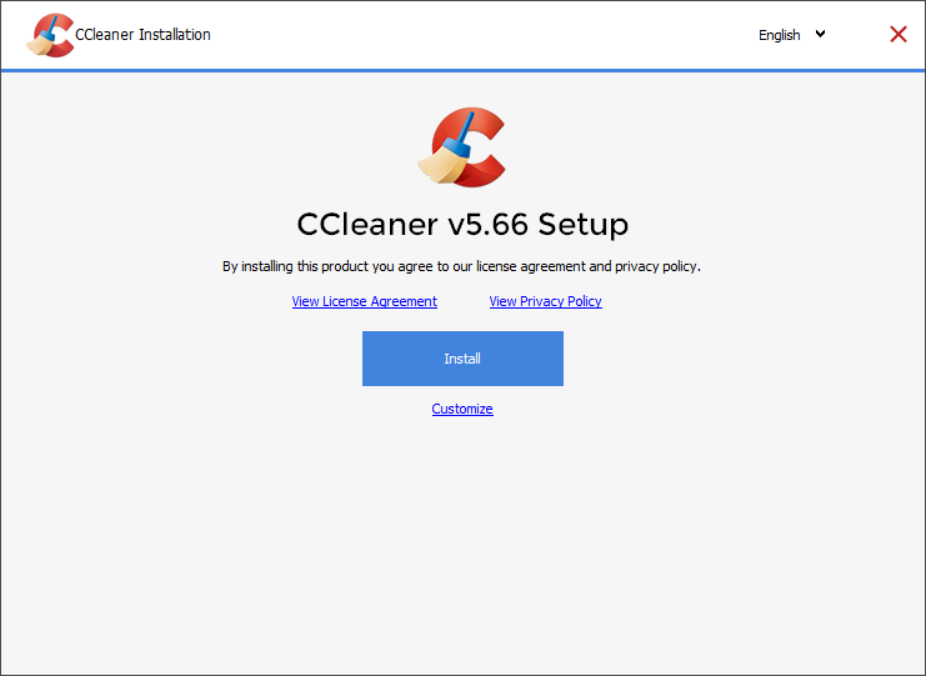
4. Lansați aplicația și din meniul din stânga, selectați Personalizat.
5. Acum vedeți dacă trebuie să bifați altceva decât setările implicite. După ce ați terminat, faceți clic pe Analiză.
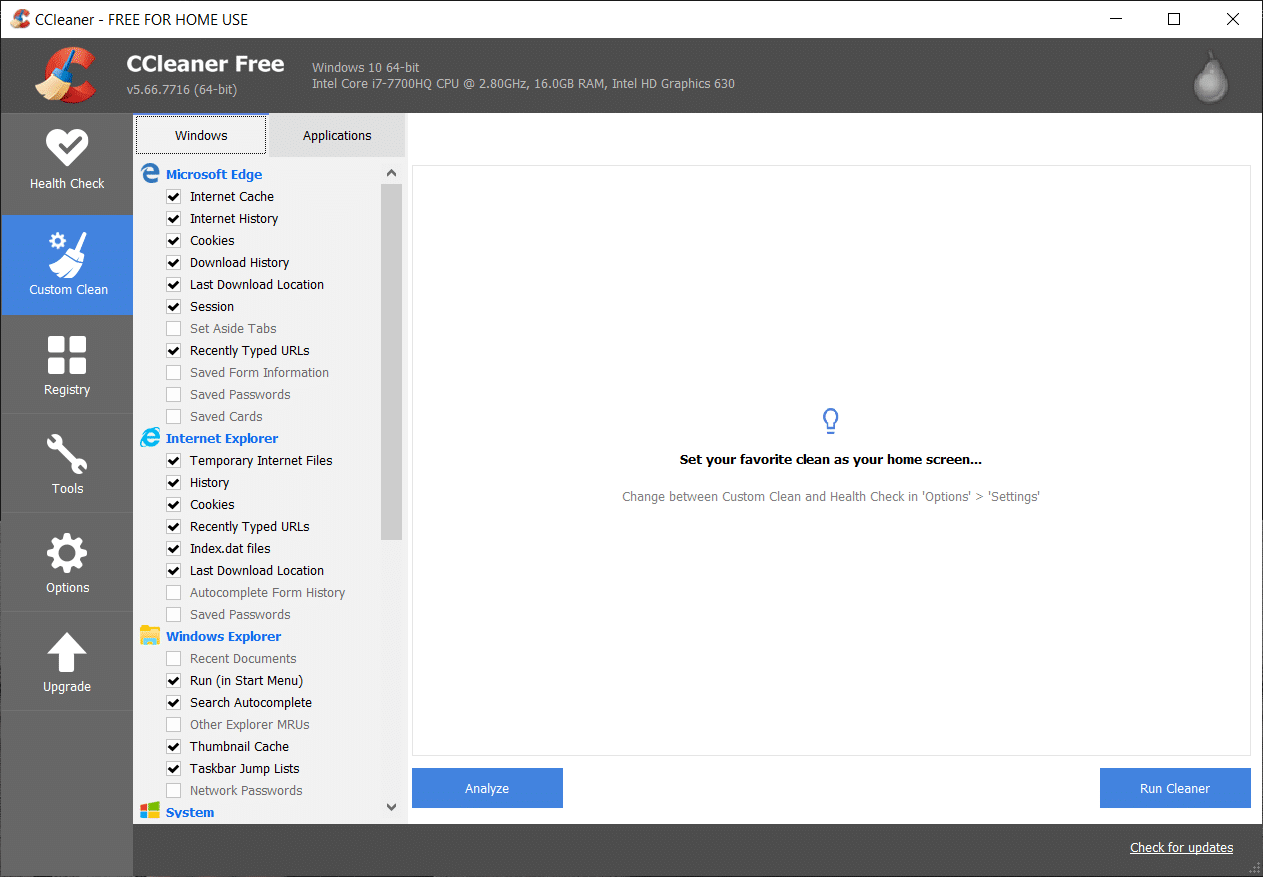
6. Odată ce analiza este completă, faceți clic pe butonul „ Run CCleaner ”.
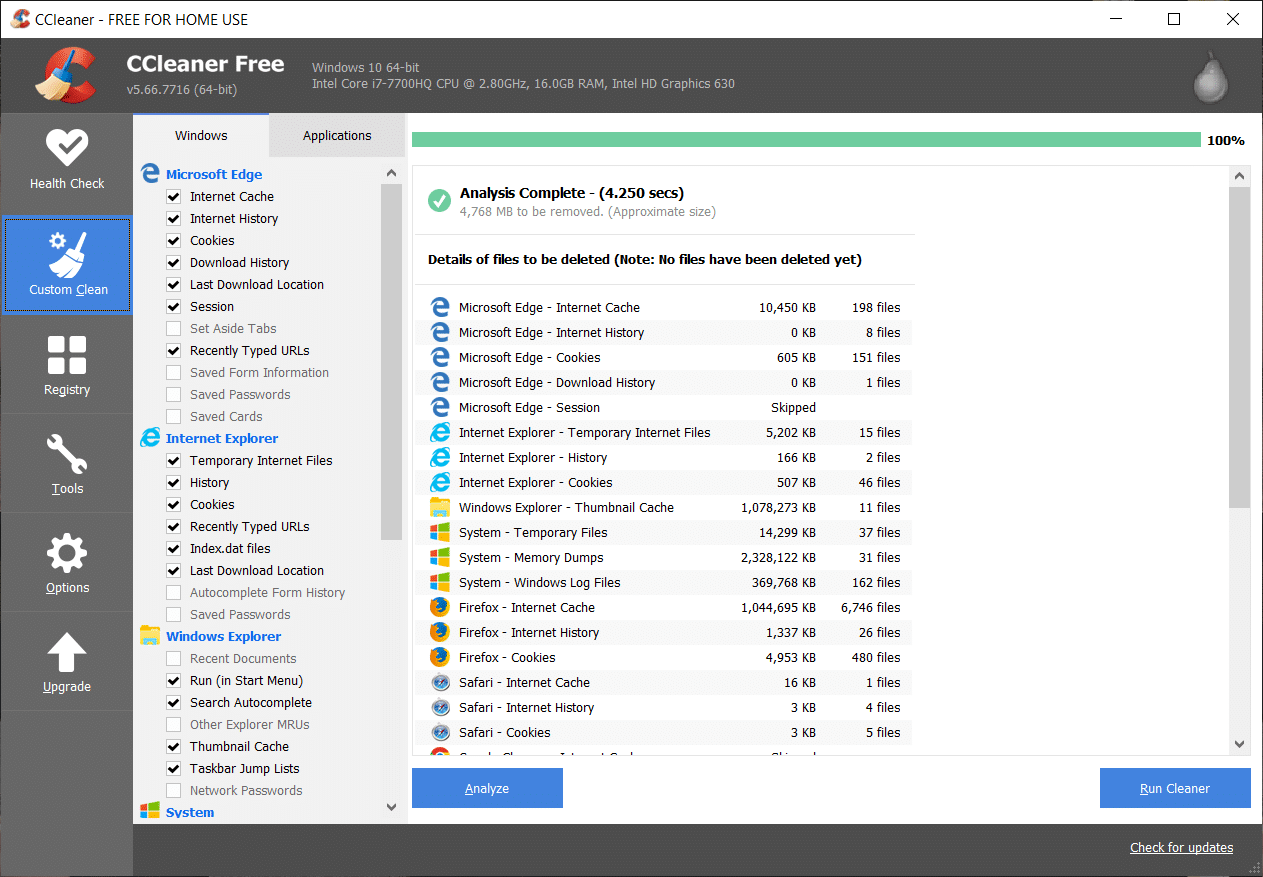
7. Lăsați CCleaner să își urmeze cursul, iar acest lucru va șterge toate cache-urile și cookie-urile de pe sistemul dumneavoastră.
8. Acum, pentru a vă curăța sistemul în continuare, selectați fila Registry și asigurați-vă că sunt bifate următoarele.
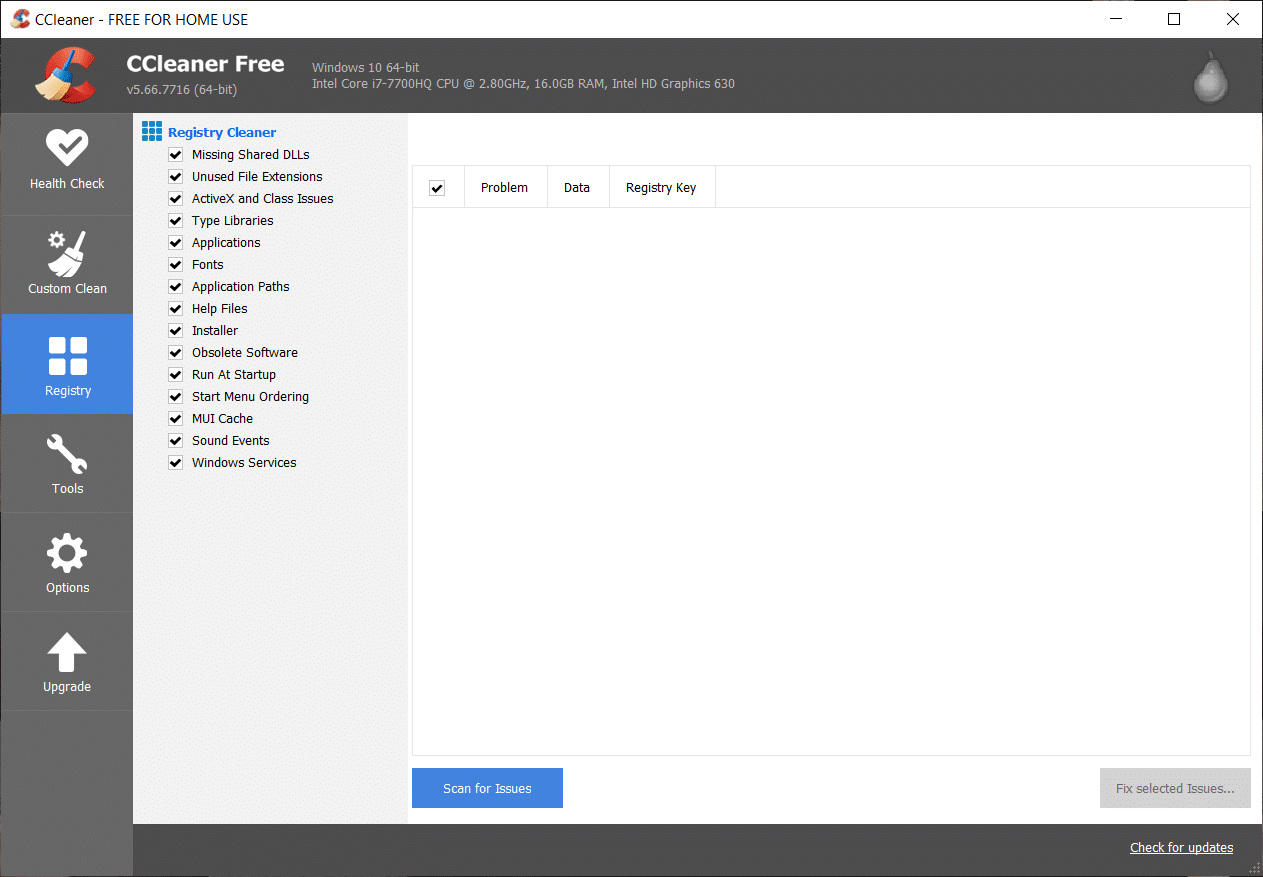
9. După ce ați terminat, faceți clic pe butonul „ Scanați pentru probleme ” și permiteți scanării CCleaner.
10. CCleaner va afișa problemele curente cu Windows Registry, faceți clic pe butonul Remediați problemele selectate .
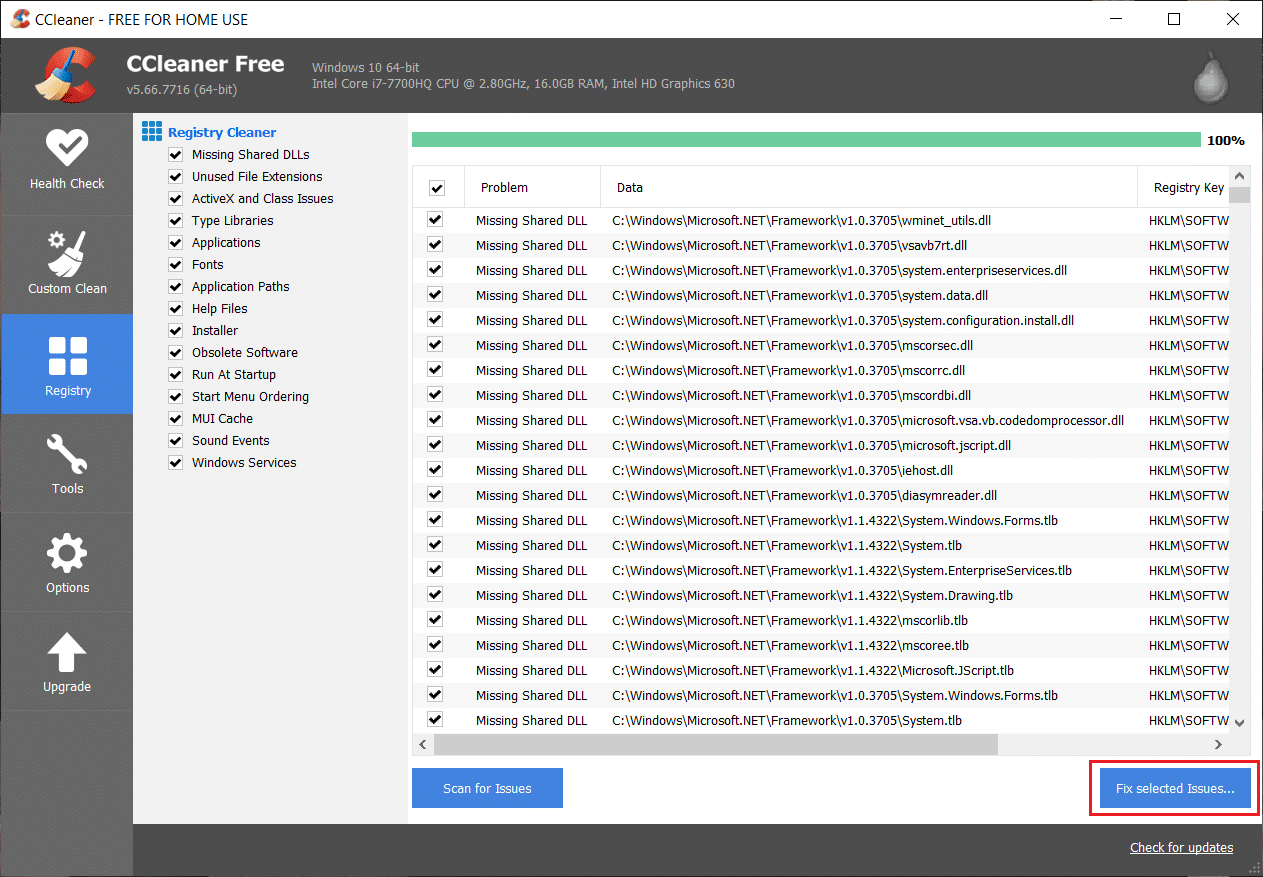
11. Când CCleaner întreabă „ Doriți modificări de rezervă în registry? ” selectați Da.
12. După finalizarea copiei de rezervă, selectați Remediați toate problemele selectate.
13. Reporniți computerul pentru a salva modificările.
Această metodă pare să remedieze eroarea internă Video Scheduler în cazul în care sistemul este afectat din cauza malware-ului sau a virusului. În caz contrar, dacă aveți scanere antivirus sau malware terțe, le puteți folosi și pentru a elimina programele malware din sistem.
Metoda 7: Asigurați-vă că Windows este actualizat
1. Apăsați tasta Windows + I pentru a deschide Setări, apoi faceți clic pe Actualizare și securitate.
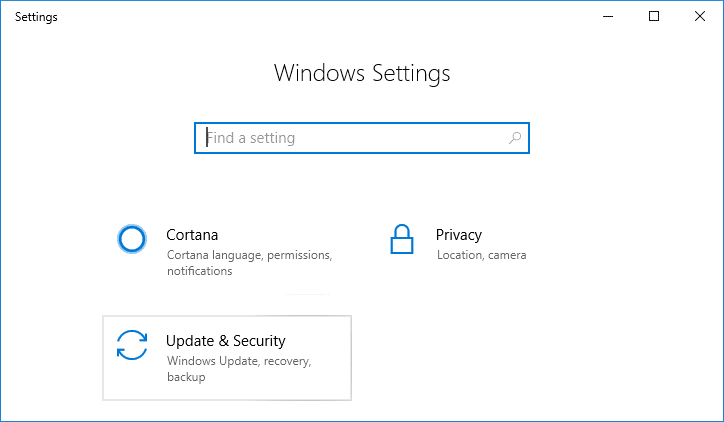
2. Din partea stângă, meniul face clic pe Windows Update.
3. Acum faceți clic pe butonul „ Verificați actualizările ” pentru a verifica dacă există actualizări disponibile.
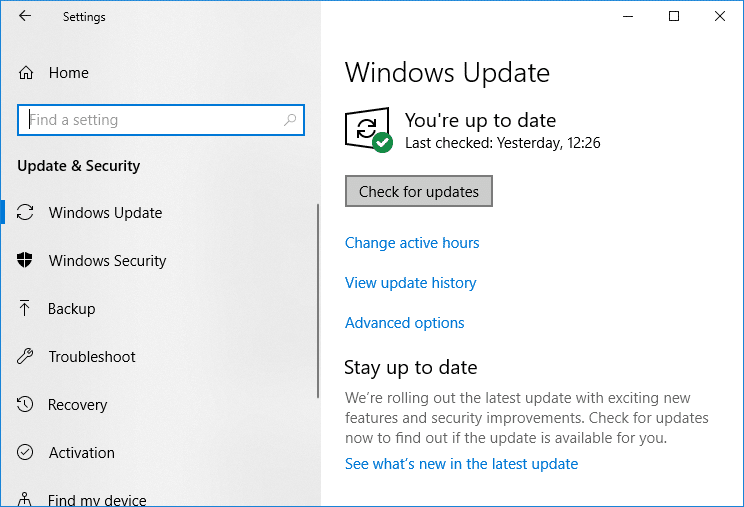
4. Dacă există actualizări în așteptare, faceți clic pe Descărcare și instalare actualizări.
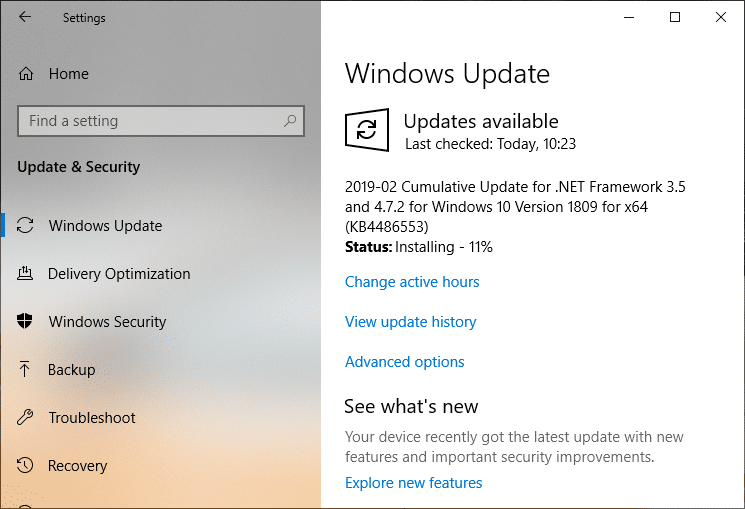
5. După ce actualizările sunt descărcate, instalați-le, iar Windows-ul dvs. va deveni actualizat.
6. După ce actualizările sunt instalate, reporniți computerul pentru a salva modificările.
Recomandat:
- Driverul Fix Display nu mai răspunde și a recuperat eroarea
- Cum se remediază opțiunea Atribut ascuns inactivă
- Remediați camera web care nu funcționează în Windows 10
- Serviciul Fix Windows Time nu pornește automat
Atât ați remediat cu succes eroarea internă Video Scheduler , dar dacă mai aveți întrebări cu privire la această postare, nu ezitați să le întrebați în secțiunea de comentarii.
